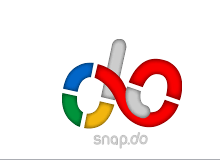
Snap.do gibt sich als Suchmaschine aus und wird über diverse kleine Tools mit installiert. Man kann schon mal leicht übersehen und schon hat man die Software auf dem PC. Um dieses Teil wieder zu entfernen muss man sie als erstes löschen.
Systemsteuerung – Programme -Programme und Funktionen
Hier ist Snap.do als normale Software installiert, bzw die Toolbar für Firfox und IE und sonstige Browser.
Nur leider reicht das Ganze noch nicht. Nun muss man ihn auch noch aus dem Browser bringen. Im Firfox macht man ein Fenster auf und gibt in der Adresszeile ein:
about:support
Wenn man nun hier auf Strg+F drückt und nach dem Wort snap sucht so findet man schnell den Übeltäter.
Ganz oben im about:support Fesnter gibt es den Button „Firefox zurückseten“. Damit kann man Snap.do endgültig aus dem Firefox löschen.
Wenn hier wer posten möchte, mit welcher Software bei ihm Snap.do mit installiert wurde so ist er gerne willkommen. Man sollte diese Anbieter mal so richtig ver….
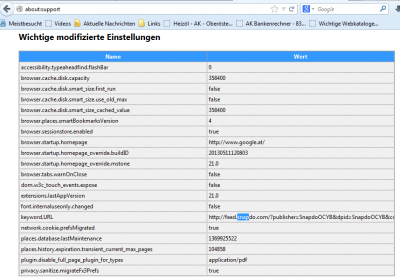
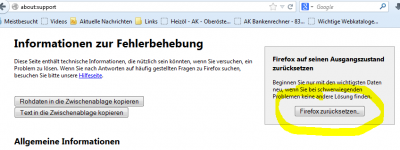
Hm, ich habe auch den halben Abend schon meine Freude mit dem Zeug. Das Problem ist übrigens, dass er sich nicht einfach deinstallieren lässt in der Systemsteuerung, da passiert nichts, wenn man auf „Deinstallieren“ klickt („als Erstes löschen“ sagt sich so leicht, ha ha), während ich das Zeug aus dem Browser mit Anti-Spyware-Programmen usw. wieder herausgekriegt habe.
Ich kann dir allerdings genau sagen, woher ich das blöde Snap.do habe: Von der Download-Seite von StreamTransport (streamtransport.com). Da waren noch einige andere Sachen mit drin (die Version bei Anbietern wie Chip.de scheint dagegen sauber zu sein).
Vielen Dank für die schöne Anleitung!
Ich habe mir snapdo beim INstallieren von schöner-fernsehen.exe eingefangen.
Mein sehr teurer BitDefender hat zugelassen das sich das Teil installiert.
Werde für BitDefender kein Geld mehr ausgeben!
Beste grüße und wieder hocherfreut da jetzt snapdo frei
Carlo Ciccone
Hallo, vielen Dank! Endlich eine gute und funktionierende Anleitung. Super!! Eingefangen habe ich es mir hier:bedienungsanleitung-pdf.com/bedienungsanleitung,MEDION,AKOYA+…
Wirklich super Tip, bin jetzt das Snap do aus dem Firefox endlich los!!!!!
Hallo Ell
genau das Problem habe ich auch, wenn ich auf Deintallieren klicke passiert einfach nichts. Hat irgend jemand eine Lösung für dieses Problem?
Martin
Leider ist snap.do wenn überhaubt nur im offline Modus getrennt zum internet zu entfernen und dies gilt für alle Browser und deren im Netz beschriebene gängige Lösungen ,da snap.do anscheinend eine Art von künstlicher Interligenz zum Tarnen sowie Verstecken im Betriebsystem des betroffenen Pc s besitzt. Ist leider nur eine Entfernung zu 100% bei neu aufsetzten des Betriebsystems möglich,sehr ärgerlich aber letztlich der einzige Weg snap.do und deren Derivate entgültig und sicher los zu werden auf der Festplatte gespeichertes ist leider nicht zu empfehlen da mit Sicherheit ableger Derivate diese schon durchsetzt hat, nur externe Sicherungen sind zu gebrauchen um 100% sicher zu sein..selbst die Löschung der Festplatte sollte fachmännische Befehle vorraussetzten,einfaches Formatieren langt nicht,im Gegenteil es verkürzt die Lebensdauer der Festplatte bei Befall Markenunabhängig erheblich so meine Erfahrungen hierzu aber letztlich soll jeder selbst entscheiden wie sicher sein Rechner sein soll …
Bei mir hat es mit dem Löschen auch erst nicht geklappt.hab dann im regedit snap.do eingegeben und es hat was gefunden.gelöscht und hoffe es ist jetzt weg
Ich habe mir den Mist heute aus Versehen mit Java- oder Adobe – update eingefangen, obwohl ich nicht die empfohlene Installation angeklickt habe und bei Toolbars, etc. alle Häkchen entfernt habe. Über Systemsteuerung läßt es sich nicht entfernen, wie auf anderen Seiten empfohlen, da es unter snapdo garnicht erscheint. Updates habe ich direkt deinstalliert, aber snapdo erscheint immer wieder, auch wenn man die Startseite bei Firefox oder Chrome auf „Google“ ändert. Ich hoffe, daß ich es mit Eurer Anleitung wieder loswerde. Vielen Dank…..
löscher vom Dienst
hat leider total recht. Habe nach allen Regeln der Kunst snapdo zu
entfernen versucht, auch mit adwcleaner.
Alles scheint entfernt und geht paar Tage sauber, dann ist er wieder da!
Kommt leider trotz adwcleaner nach paarTagen wieder
Ich vermute, dass in einem dieser Ordner das Programm noch liegt.
**\Users\BENUTZERNAME\AppData\Local\Temp**
**\Users\ BENUTZERNAME \AppData\Roaming\Microsoft\Windows\Start Menu\Programs\Startup**
**\ProgramData\Microsoft\Windows\Start Menu\Programs\Startup**
**C:\Windows\Temp**
Nachsehen und löschen!
Hallo, ich habs schon mal ‚deinstalliert‘, aber ist das jetzt schon weg? Ich mein, so ganz? Weil bei Firefox muss man es offensichtlich auch nochmal rauslöschen, aber ich hab kein Firefox, nur Internet Explorer und Google Chrome… Hilfe?
Muss ich also jetzt noch was machen, oder reicht deinstallieren?
Woher ich mir das eingefangen hab, weiß ich nicht, aber vermutlich wars YoutubeConverter -.-
Kommt Snap.do noch wenn du im Internet bist?
die deinstallation über programme funktioniert nicht !!!
habe diesen MIS* mit folgenden aktionen weg bekommen.
1. taskmanager starten
2.suchen nach snapdo
3. rechte maustaste Dateipfad öffnen (explorer offen lassen)
4. rechte Maustatste taskmanager Prozessstruktur beenden
5. Löschen des Verzeichnisses im Explorer
6. regedit starten F3 suchen nach snapdo
7. alle schlüssel löschen oder werte auf leerzeichen zurück setzen … ist ne ganze menge …
8. firefox öffnen about:config eingeben
9.suchen nach Snapdo alle Einträge auf Leerzeichen zurücksetzen.
.. das hat bei mir geholfen und ja es war bei mir der youtube converter…. dummer fehler … man muss immer die individuelle experten installation wählen.
dann kann man die installation von diesem SCH**** abwählen.